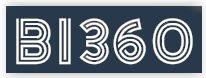par Philippe Godet
Partager
par Philippe Godet
Partager
Le mode d’emploi pas-à-pas pour lancer un script… sans devenir programmeur
Si vous souhaitez faire travailler votre IA sur un projet complexe comme par exemple la compilation d’un volume important de données sur une mlultitude de fichier, il est possible que celle-ci ne soit pas en mesure de le faire. Elle va commencer le travail, surchauffer et arrêter le processus. Dans ce cas, elle vous proposera de rédiger pour vous un script Python à copier/coller pour mener le processus jusqu’à son terme.
Vous n’avez pas besoin de connaissances particulières en informatique pour faire cela et vous aurez le pouvoir de faire de grande chose avec ChatGPT.
Imaginez que Python soit une prise universelle : dès qu’un outil IA veut brancher quelque chose (convertir un fichier, appeler ChatGPT, trier 50 000 lignes), il utilise cette prise.
Ce cours n’a PAS pour but de vous faire écrire du code ; il vous apprend à reconnaître, installer et exécuter un script Python fourni par quelqu’un d’autre.
*Comme passer le permis “boîte automatique” : vous saurez conduire, même si vous ignorez la mécanique fine.
Dans un premier temps nous vous expliquons la méthodologie à suivre. Nous vous fournissons ensuite un pack complet pour pratiquer. Vous allez travailler sur un fichier .csv qui analyse les principaux artistes contemporains, leurs oeuvres et le prix auquel elles ont été vendues.
1. Petit glossaire avant de commencer
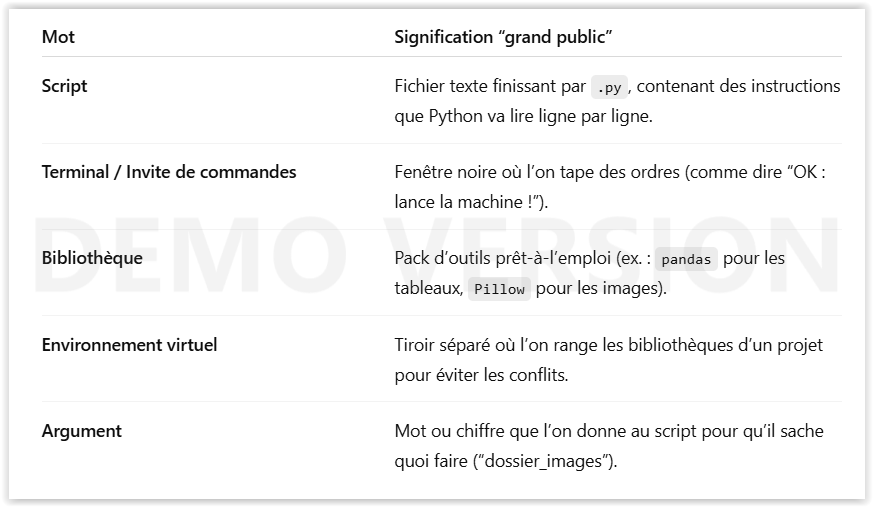
Gardez ce petit lexique sous la main : il vous évitera 80 % des frayeurs.
2. Ce que vous pourrez FAIRE dès la fin de ce module
- Installer Python sur Windows, macOS ou Linux en < 15 min.
- Créer un environnement propre (une “bulle”) pour un projet IA.
- Installer les bibliothèques nécessaires grâce à un simple copier-coller.
- Lancer un script et comprendre ses éventuels messages d’erreur.
3. Installer Python : la voie EXPRESS et sûre
3.1 Choisir Miniconda, la version “light”
Téléchargez Miniconda light et créez un compte.
Ouvrez Miniconda, une fenêtre noire « d’invite de commande » va s’ouvrir. C’est la que vous allez coller les scripts que GPT va vous donner.
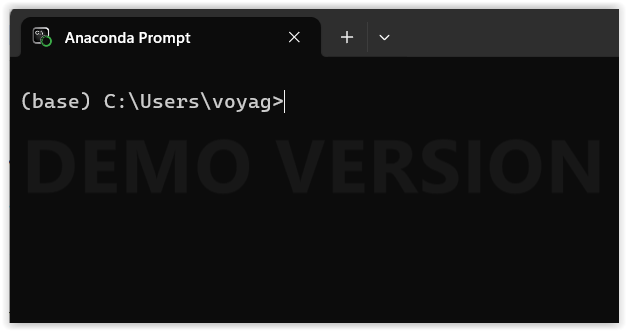
3.2 Créer votre première “bulle” ou environnement de travail.
Cet environnement de travail est l’espace dans lequel vous allez charger les documents que vous souhaitez traiter. Un fichier client par exemple. Pour ce faire, collez les deux lignes suivantes dans l’invite de commande.

conda create -n ia_env python=3.13
conda activate ia_env
* ia_env = nom libre (ia = intelligence artificielle).
4. Décortiquons un script pas-à-pas (lecture guidée, zéro code à écrire)
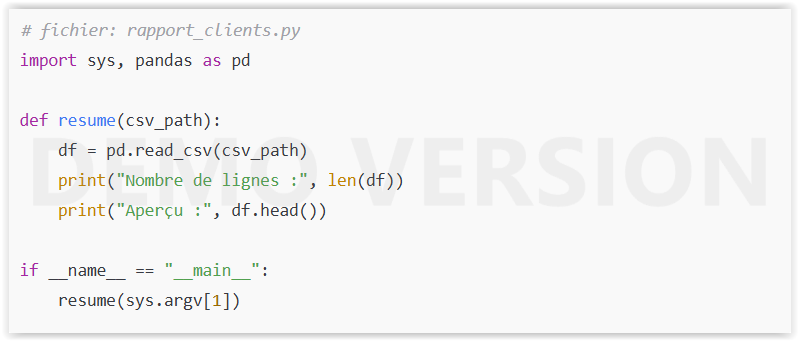
exemple code python
Imports : le script réclame la bibliothèque pandas.
Fonction resume : ouvre le CSV et imprime deux infos.
Bloc final : lance la fonction si l’on exécute directement le fichier et lit l’argument .
Votre mission utilisateur = Installer pandas, puis donner le chemin vers votre fichier CSV. Aucune modification du code !
5. Installer les bibliothèques du script
Trois cas possibles :
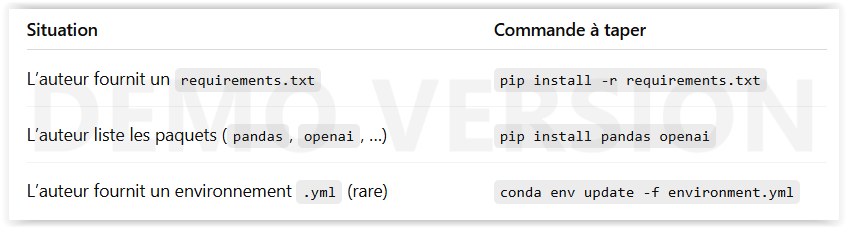
Rappel : assurez-vous d’être “dans la bulle” : le Terminal doit afficher (ia_env) au début de la ligne.
6. Lancer le script (méthode générique)
A/ Ouvrir le Terminal dans le dossier contenant le fichier .py.
- Windows : clic droit dans le dossier → Ouvrir sous Windows Terminal.
- macOS : dans Finder, clic droit → Nouveau Terminal à ce dossier.
B/ Activer l’environnement (si ce n’est pas déjà fait)
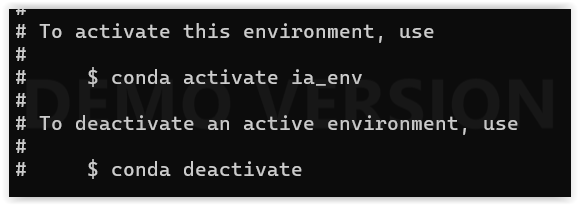
conda activate ia_env
C/ Exécuter

python rapport_clients.py mes_données.csv
Python affiche les deux lignes de résumé ; mission accomplie.
7. Cinq erreurs courantes et comment les résoudre
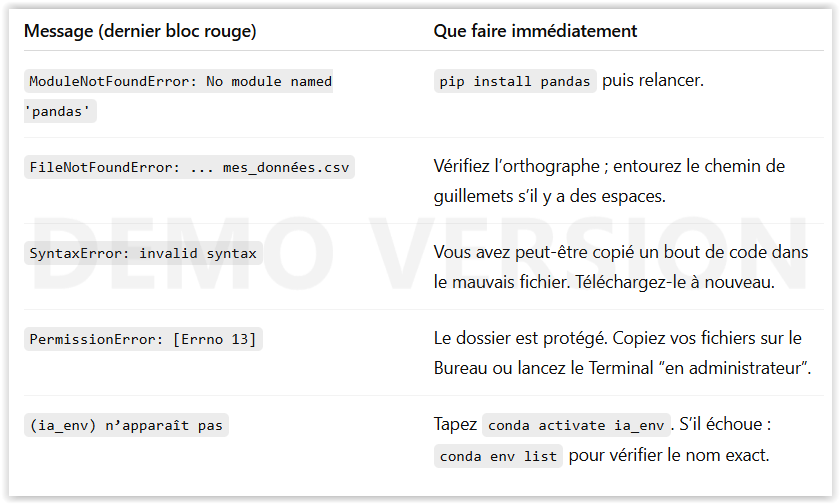
80 % des blocages sont réglés avec ces quatre lignes ; gardez-les sous la main !
8. Configurer le script sans toucher au code
De nombreux scripts proposent des options au format –cle valeur. Exemple :

Ces options se trouvent souvent dans la documentation ou en lançant :

Résultat : une liste d’options compréhensibles en français (“–largeur”, “–nb_images”). Modifiez-les comme des interrupteurs, sans ouvrir le fichier .py.
9. Bonus : exécuter un Notebook Jupyter en 3 clics!
Un notebook (.ipynb) est un fichier interactif mélangeant texte, code et graphiques. Pour l’ouvrir :
Dans l’environnement ia_env :

Votre navigateur s’ouvre automatiquement.
Cliquez sur le fichier .ipynb → cliquez sur ▶ dans chaque cellule pour exécuter.
Si une cellule plante : même stratégie que les scripts (lire l’erreur, installer la bibliothèque manquante, relancer).
10. Sécurité & bonnes pratiques “non-tech”
Exécutez seulement un script provenant d’une source de confiance (formateur, collègue).
Lisez vite le fichier : pas pour comprendre tout, mais pour repérer un mot étrange (os.remove, shutil.rmtree → supprime des fichiers !).
Sauvegardez vos données avant tout test.
Désactivez l’environnement une fois la session terminée :

conda deactivate
11. Mini-atelier guidé (30 min)
Objectif : générer automatiquement 100 vignettes d’images et obtenir un rapport Excel.
A/ Téléchargez l’archive atelier_vignettes.zip.
Elle comprend :
-
dossier /images avec 10 photos d’exemple,
-
script resize_and_report.py,
-
fichier requirements.txt (pillow, pandas, openpyxl).
B/ Décompressez-la sur le Bureau.
C/ Ouvrez un Terminal dans ce dossier.
D/ Copiez-collez :
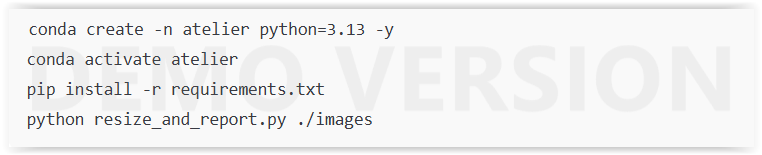
conda create -n atelier python=3.13 -y
conda activate atelier
pip install -r requirements.txt
python resize_and_report.py ./images
E/ Vous obtiendrez vos vignettes + un rapport Excel automatique. Ouvrez le fichier rapport.xlsx généré : il liste nom, taille avant/après, gain mémoire.
Réfléchissez : Quelles lignes de commande ont semblé obscures ? Reprenez la fiche glossaire.
12. Fiche‐mémo
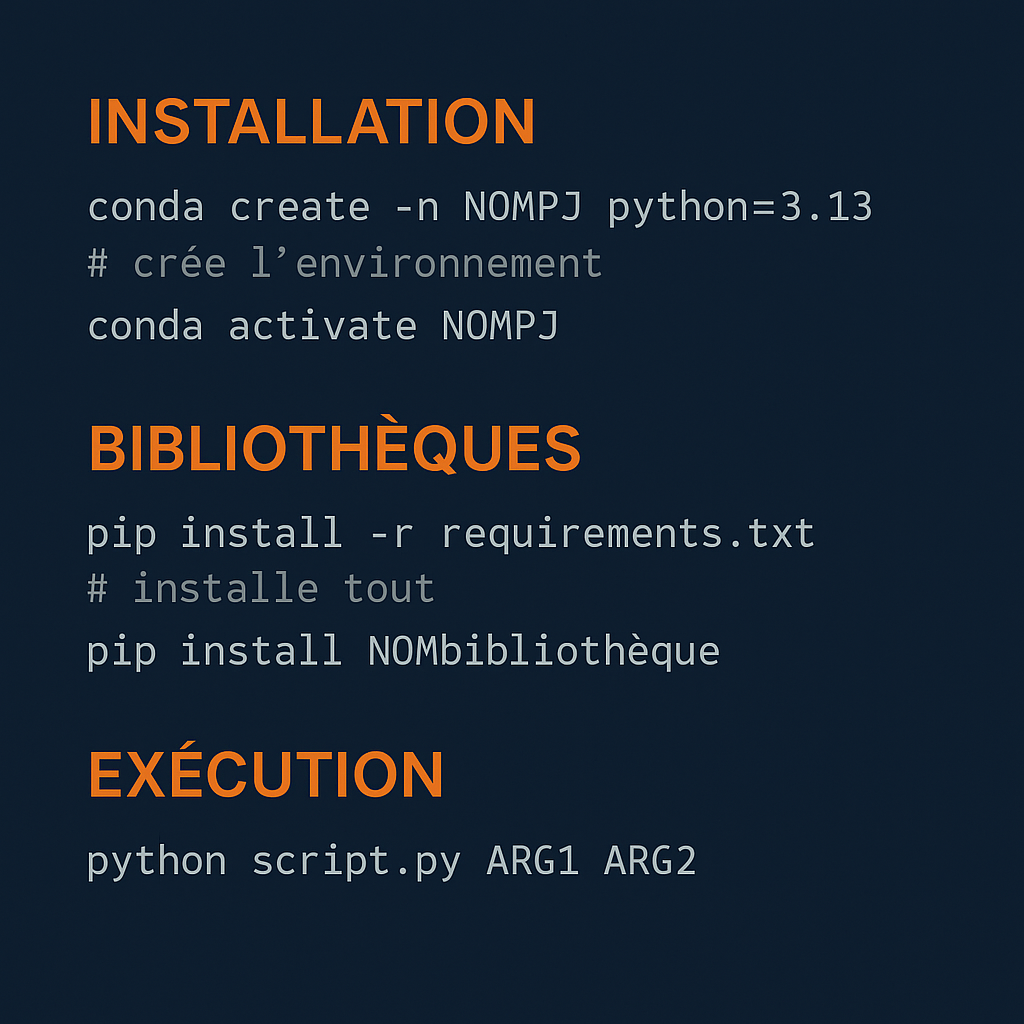
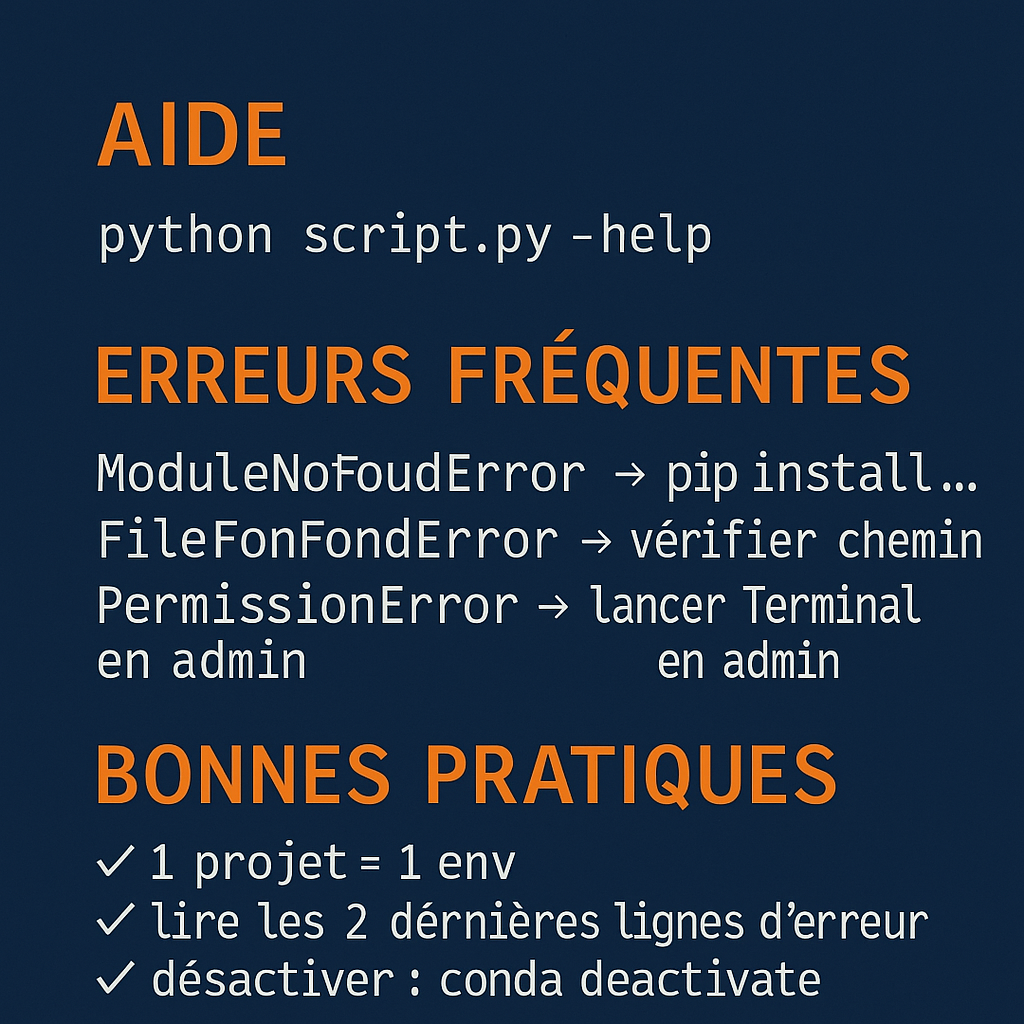
Téléchargez la fiche mémo. Glissez-la dans votre carnet ou épinglez-la sur votre mur.
13. Pour aller plus loin (facultatif)
Automate the Boring Stuff : livre gratuit, enseigne à renommer 1 000 fichiers ou remplir un formulaire web automatiquement. Télécharger le livre
14. Rappel-éclair en 10 secondes
Installer Miniconda → créer un environnement → pip install les bibliothèques → python script.py → lire les deux dernières lignes si ça plante.
Vous voilà autonome pour utiliser l’arrière-boutique de l’IA sans écrire une seule ligne de code ! Prenez le temps de pratiquer les commandes de base : dans deux ou trois exécutions, vous taperez tout cela de mémoire et gagnerez une liberté incroyable pour tester les scripts, prototypes et notebooks que nous vous proposerons tout au long de la formation.
15.🎁 Ressources prêtes à l’emploi
- Script #1 resize_images.py – Redimensionne en masse vos images (.jpg / .png) Télécharger
- Script #2 csv_summary.py – Dresse un résumé rapide d’un fichier CSV (tailles, types, valeurs manquantes) Télécharger
- Notebook premier_notebook_IA.ipynb – Parcours guidé : installer les libs, charger un CSV, tracer un histogramme Télécharger
Comment les tester ?
Activez l’environnement de formation :

conda activate ia_env
Installez les dépendances mini-males (dans la bulle) :

pip install pillow pandas matplotlib
Pour le script d’images :

python resize_images.py chemin/vers/dossier_images 800
→ crée des fichiers _small.jpg sans toucher aux originaux.
Pour le script CSV :

python csv_summary.py mon_fichier.csv
→ affiche nombre de lignes, types de colonnes, valeurs manquantes, aperçu.
Pour le notebook :

jupyter lab
Ouvrez premier_notebook_IA.ipynb, exécutez cellule après cellule, remplacez mon_fichier.csv par vos données, puis observez l’histogramme généré.
Ces trois ressources couvrent les cas les plus fréquents de la formation :
- automatiser une tâche lourde (images),
- inspecter des données tabulaires,
- expérimenter pas-à-pas dans un notebook interactif.
À vous de jouer !
ATELIER : Réaliser l’ensemble des actions expliquées dans cet article.
Le fichier .zip vous fourni des données réelles + scripts fonctionnels pour vous entraîner, sans rien chercher ailleurs.
📂 Pack “formation_resources.zip”
- artists_auction_records.csv – 12 records sur les plus grosses enchères d’artistes contemporains (Koons, Hockney, Beeple, Banksy, Nara, etc.).
- config_prompt.yaml – mini-fichier de configuration pour tester les options –config d’un script.
- Les trois scripts & notebook déjà fournis :
- resize_images.py
- csv_summary.py
- premier_notebook_IA.ipynb
- atelier_vignettes.zip (mini-atelier images & rapport Excel).
👉 Télécharger tout le pack
👉 Voir l’aperçu du CSV
Ces fichiers couvrent concrètement les neuf premiers points de la partie “Python utilisateur” :
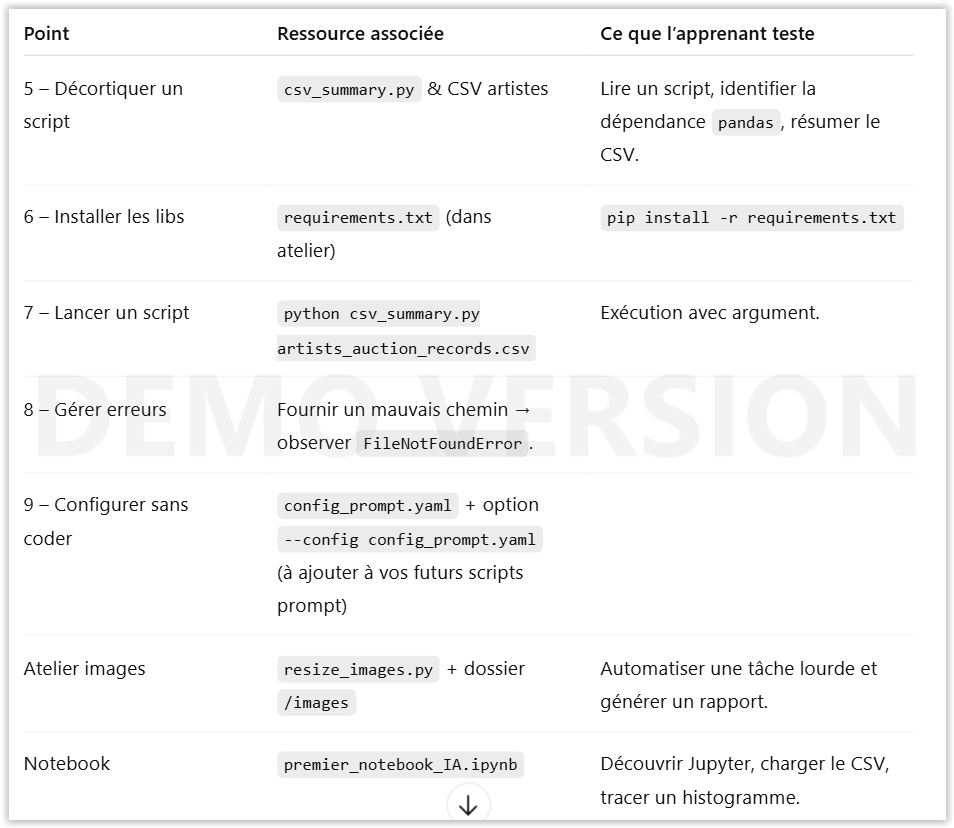
RESTEZ DANS LA BOUCLE
Actualité digitale et Formations Marketing & Vente
Laisser un commentaire
Cela fait près d’un an qu’Open AI repousse le lancement de ChatGPT 5, une nouvelle révolution dans l’IA. La plupart des spécialistes tablent sur un lancement cet automne et Open AI semble préparer le terrain en introduisant la fonctionnalité « Agent ». ChatGPT-5 : La Révolution de l’IA vers l’Action Dans le monde en constante évolution de […]